
在现代办公中,Excel表格被广泛应用于数据处理与分析。无论是在企业日常运营中还是在学术研究中,Excel都扮演着重要的角色。然而,在实际工作中,我们常常会遇到将Excel表格中的文本数据转换为数值型数据的问题。今天,我们就来探讨一下如何有效地将Excel表格中的文本转化为数值。
首先,为什么会出现文本与数值的数据混用情况呢?可能的原因有很多,常见的包括:数据导入时格式不一致、手动输入时的失误、数字前面多余的空格或符号等。这些情况都可能导致Excel无法识别这些数据为数值型,而只能将其视为文本。为了进行有效的计算和分析,我们需要将这些文本数据转换为数值型数据。
下面,我们将介绍几种常用的方法来完成这一转换:
1. 使用“粘贴特殊”功能
这一方法简单有效,适用于简单的文本到数值的转换。步骤如下:
首先,在任意一个空单元格中输入数字 1。
复制这个单元格(Ctrl + C)。
选中需要转换的文本单元格区域。
右键点击选中的区域,选择“粘贴特殊”,然后在弹出窗口中选择“乘”并点击“确定”。
通过这个操作,Excel会将文本型数据与1相乘,从而实现将文本转换成数值的效果。
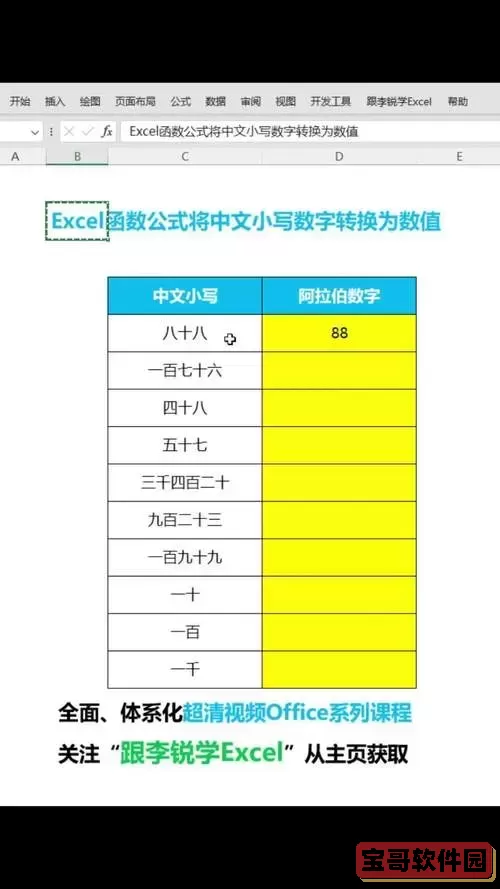
2. 利用文本函数
如果需要对特定单元格的数据进行转换,可以使用Excel的内置函数,如`VALUE`函数。该函数可以将文本格式的数值转换为真正的数值。例如:
=VALUE(A1)在以上公式中,A1为需要转换的文本格式的单元格,执行后将返回数值格式的数据。将这个公式应用到相应的单元格中,即可一一转换。
3. 数据清理功能
Excel 2016及以上版本提供了数据清理工具,可以帮助用户快速解决文本数据的格式问题。操作步骤为:
选中需要转换的数据区域。
在“数据”选项卡中,选择“数据工具”组中的“文本到列”。
按照向导进行操作,最终将文本分割为数值。大多数情况下,直接点击“完成”即可。
这种方法特别适合大批量的文本数据转换,能够快速有效地清理不必要的格式问题。
4. 使用查找和替换功能
对某些特殊字符,比如多余的空格或特定符号,可以使用查找和替换功能解决。通过查找并替换将这些符号替换为空,可以让Excel更容易识别数据。例如,如果某些数字前有空格,可以在查找框中输入空格,替换框留空,点击替换所有即可。
5. 选择适当的格式
在对列进行数值转换之前,还可以尝试直接修改单元格格式。选中需要转换的单元格,右键点击选择“设置单元格格式”,然后在“数字”标签中选择相应的数值格式。虽然这种方法在某些情况下可以解决问题,但往往对存在格式错误的数据效果有限。
总结一下,以上几种方法均可有效地将Excel表格中的文本数据转换为数值数据。在我们的日常工作中,合理选用不同的方法可以提高工作效率。同时,也要注意在数据导入和录入环节保持格式的一致性,避免因格式问题影响后续的数据处理。
希望通过本文,大家能够更好地处理Excel表格中的文本与数值之间的转换问题,从而在数据分析和处理的工作中更加游刃有余。